***หมายเหตุ บทความนี้เขียนขึ้นขณะที่ iOS 8.4 และ เครื่องมือ TaiG 2.3.1 และ เครื่องมือ PP 2.0.0 เป็นเวอร์ชั่นล่าสุด (Update : Tue 14 July 2015/12:33 PM)
1.) สำรองข้อมูล iPhone, iPad, iPod ด้วย iCloud หรือ iTunes ก่อน (วิธี Backup ข้อมูล iOS ต่างๆไม่ว่าจะเป็น iPhone, iPad, iPod)
2.) แยกออกเป็น 2 ประเภท
2.1) เครื่องที่มีการ Jailbreak อยู่แล้วต้องการอัพเวอร์ชั่น iOS และ Jailbreak ใหม่
- เตรียมไฟล์ iOS เวอร์ชั่น 8.1.3 - 8.4 (ดาวน์โหลด หรือ สำรอง)โดยเลือกรุ่นอุปกรณ์ตรง Select a device และเลือกเวอร์ชั่น iOS ตรง select iOS version แล้วกด Download
- เตรียมไฟล์ TaiG Jailbreak Tool เวอร์ชั่น 2.3.1 ที่ใช้กับ iOS เวอร์ชั่น 8.1.3 - 8.4 ของ TaiG (ดาวน์โหลด หรือ สำรอง)
- ทำการ Restore ด้วย โปรแกรม iTunes ผ่านคอมพิวเตอร์ โดยเปิดโปรแกรม iTunes ขึ้นมาพร้อม ทั้งเชื่อมต่ออุปกรณ์ iPhone, iPad หรือ iPod ผ่านสาย USB ให้เรียบร้อย
- แล้วกดปุ่ม Shift ที่คีย์บอร์ดค้างไว้และคลิ๊กที่ Restore iPhone, Restore iPad หรือ Restore iPod
เลือกไฟล์ iOS ที่ดาวน์โหลดมา และคลิ๊ก Open แล้วรอจน Restore เสร็จ
- ทำการปิด Passcode (Settings>Passcode>Turn Passcode Off)
- ปิด Find My iPhone (Settings>iCloud>Find My iPhone>เลือนปิดจะขึ้นว่า Off)
- ปิด iCloud (Settings>iCloud>Sign Out)
- เปิด Airplane Mode (Settings>iCloud>Airplane Mode>เลือนเปิดจะขึ้นรูปเครื่องบินตรง Statusbar)
- ทำการปิด Passcode (Settings>Passcode>Turn Passcode Off)
แตะ Settings
แตะ Passcode
แตะ Turn Passcode Off
แตะ Settings
แตะ iCloud
แตะ Find My iPhone
ตรง Find My iPhone เลือนปิด
จะขึ้นว่า Off
แตะ Settings
แตะ iCloud
แตะ Sign Out
- เปิด Airplane Mode (Settings>iCloud>Airplane Mode>เลือนเปิดจะขึ้นรูปเครื่องบินตรง Statusbar)
แตะ Settings
แตะ iCloud
ตรง Airplane Mode เลือนเปิด
จะขึ้นรูปเครื่องบินตรง Statusbar
- เปิดโปรแกรม TaiG Jailbreak Tool ที่ดาวน์โหลดมา พร้อมทั้งเชื่อมต่ออุปกรณ์ iPhone, iPad หรือ iPod ผ่านสาย USB เข้ากับเครื่องคอมพิวเตอร์ให้เรียบร้อย โดยคลิ๊กขวาเลือก Run as administrator
- ไปที่อุปกรณ์ iPhone, iPad หรือ iPod แตะไปที่แอพ Cydia รอให้แอพประมวลผลเสร็จ
- Enjoy!!!
แตะไปที่แอพ Cydia
รอให้แอพประมวลผลเสร็จ
2.2) เครื่องที่ไม่ได้ทำการ Jailbreak และต้องการจะ Jailbreak
- เตรียมไฟล์ TaiG Jailbreak Tool เวอร์ชั่น 2.3.1 ที่ใช้กับ iOS เวอร์ชั่น 8.1.3 - 8.4 ของ TaiG (ดาวน์โหลด หรือ สำรอง)
- ทำการปิด Passcode (Settings>Passcode>Turn Passcode Off)
- ปิด Find My iPhone (Settings>iCloud>Find My iPhone>เลือนปิดจะขึ้นว่า Off)
- ปิด iCloud (Settings>iCloud>Sign Out)
- เปิด Airplane Mode (Settings>iCloud>Airplane Mode>เลือนปิดจะขึ้นรูปเครื่องบินตรง Statusbar)
- เปิดโปรแกรม TaiG Jailbreak Tool ที่ดาวน์โหลดมา พร้อมทั้งเชื่อมต่ออุปกรณ์ iPhone, iPad หรือ iPod ผ่านสาย USB เข้ากับเครื่องคอมพิวเตอร์ให้เรียบร้อย โดยคลิ๊กขวาเลือก Run as administrator
แตะ Settings
แตะ Passcode
แตะ Turn Passcode Off
- ปิด Find My iPhone (Settings>iCloud>Find My iPhone>เลือนปิดจะขึ้นว่า Off)
แตะ Settings
แตะ iCloud
แตะ Find My iPhone
ตรง Find My iPhone เลือนปิด
จะขึ้นว่า Off
แตะ Settings
แตะ iCloud
แตะ Sign Out
- เปิด Airplane Mode (Settings>iCloud>Airplane Mode>เลือนปิดจะขึ้นรูปเครื่องบินตรง Statusbar)
แตะ Settings
แตะ iCloud
ตรง Airplane Mode เลือนปิด
จะขึ้นรูปเครื่องบินตรง Statusbar
- เอาเครื่องหมายติ๊กถูกตรง 3K Assistant | 2.3.0 ออกไป จากนั้นคลิ๊กที่ Start แล้วรอจนเสร็จ
แตะไปที่แอพ Cydia
รอให้แอพประมวลผลเสร็จ
- Enjoy!!!
สำหรับ Mac
1.) สำรองข้อมูล iPhone, iPad, iPod ด้วย iCloud หรือ iTunes ก่อน (วิธี Backup ข้อมูล iOS ต่างๆไม่ว่าจะเป็น iPhone, iPad, iPod)
2.) เตรียมไฟล์ PP Jailbreak เวอร์ชั่น 2.0.0 ที่ใช้กับ iOS เวอร์ชั่น 8.1.3 - 8.4 ของ TaiG (ดาวน์โหลด หรือ สำรอง)
3.) - ทำการปิด Passcode (Settings>Passcode>Turn Passcode Off)
แตะ Settings
แตะ Passcode
แตะ Turn Passcode Off
- ปิด Find My iPhone (Settings>iCloud>Find My iPhone>เลือนปิดจะขึ้นว่า Off)
แตะ Settings
แตะ iCloud
แตะ Find My iPhone
ตรง Find My iPhone เลือนปิด
จะขึ้นว่า Off
แตะ Settings
แตะ iCloud
แตะ Sign Out
- เปิด Airplane Mode (Settings>iCloud>Airplane Mode>เลือนปิดจะขึ้นรูปเครื่องบินตรง Statusbar)
แตะ Settings
แตะ iCloud
ตรง Airplane Mode เลือนปิด
จะขึ้นรูปเครื่องบินตรง Statusbar
4.) เปิดโปรแกรม TaiG Jailbreak Tool ที่ดาวน์โหลดมา พร้อมทั้งเชื่อมต่ออุปกรณ์ iPhone, iPad หรือ iPod ผ่านสาย USB เข้ากับเครื่องคอมพิวเตอร์ Mac ให้เรียบร้อย
5.) เอาเครื่องหมายติ๊กถูกตรง Install PP helper ออกไป จากนั้นคลิ๊กที่ Start แล้วรอจนเสร็จ
6.) เมื่อโปรแกรมแสดงข้อความว่า Jailbreak succeeded! ให้คลิ๊ก Close (จึงจะสามารถถอดสาย USB ได้)
7.) ไปที่อุปกรณ์ iPhone, iPad หรือ iPod แตะไปที่แอพ Cydia รอให้แอพประมวลผลเสร็จ
- Enjoy!!!
แตะไปที่แอพ Cydia
รอให้แอพประมวลผลเสร็จ





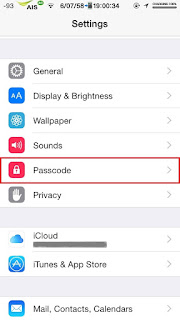



















ไม่มีความคิดเห็น:
แสดงความคิดเห็น